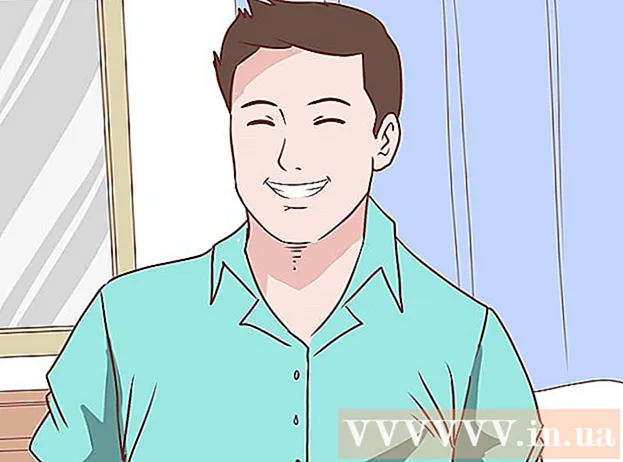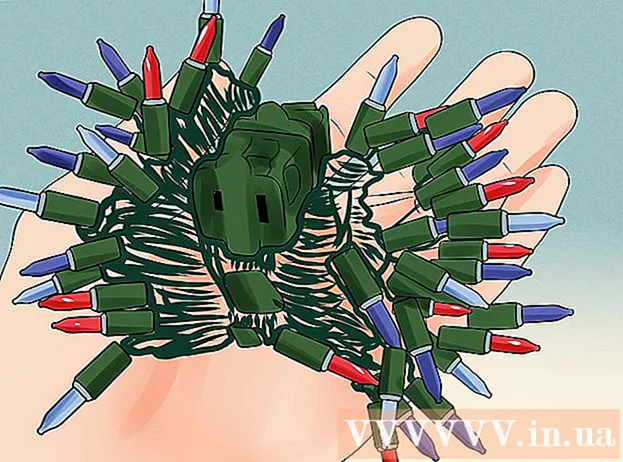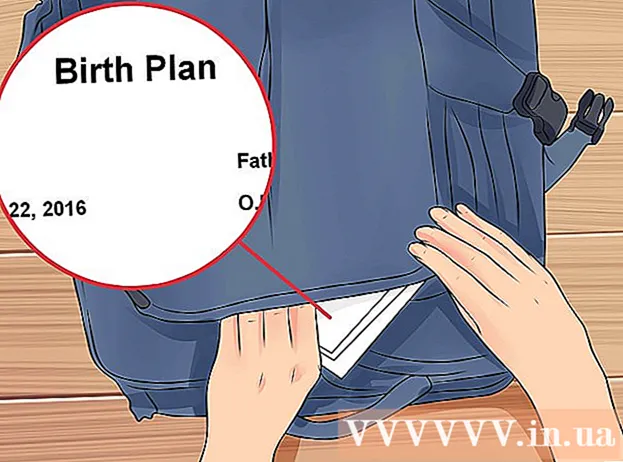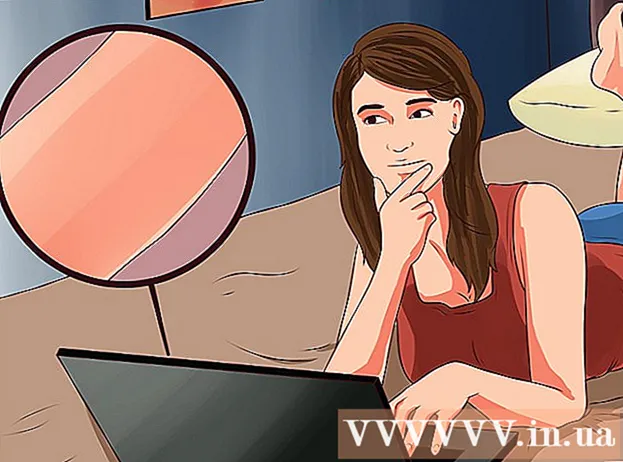Auteur:
Lewis Jackson
Denlaod Vun Der Kreatioun:
14 Mee 2021
Update Datum:
1 Juli 2024

Inhalt
Wann de Gedächtnis niddereg ass, leeft Ären Telefon lues, d'Batterie geet séier of a limitéiert d'Aufgaben déi Dir maache kënnt. Wann Dir onnéideg Daten op Ärem Handy läscht, kritt Dir méi fräie Gedächtnisraum a erhéicht d'Produktivitéit fir Ären Apparat.
Schrëtt
Method 1 vun 2: Op Android
Identifizéiert wéi eng Apps am meeschte Gedächtnis huelen. Dir kënnt d'Gesondheet vun Ärem Handy kontrolléieren fir ze kucken wéi vill Gedächtnis (RAM) benotzt gëtt a wéi eng Apps am meeschte Plaz huelen. Opgepasst: RAM gëtt benotzt Gedächtnis, also just e bëssen onbenotzte RAM ze hunn ass keen Alarm. Android probéiert ëmmer d'Majoritéit vum gratis RAM an d'Benotzung ze setzen, well dëst ass deen effizientste Wee vum Konsum.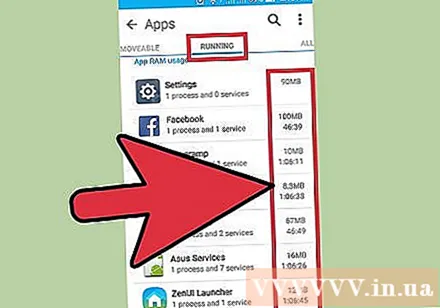
- Öffnen Ären Apparat Settings App.
- Scroll down a tippen "Iwwer Telefon".
- Klickt op d'Optioun "Memory". E puer Basisdetailer iwwer d'Benotzung vum Telefonmemory erschéngen.
- Klickt op de Knäppchen "Memory benotzt vun Apps". D'Apps déi am meeschte RAM benotzen erscheinen.
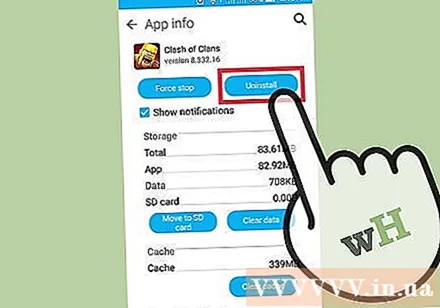
Läscht al Apps. Läschen vun net benotzten Apps erhéicht de Betrag vum fräie Raum Android huet, wéi och de RAM frei wann et vill Apps am Hannergrond lafen. Souwuel de gratis Späicher wéi och de RAM hëllefe fir d'Performance vum Android Apparat ze verbesseren. Apps déi Dir gratis kaaft oder kritt hutt, kënnen zu all Moment vum Google Play Store nei gelueden ginn.- Öffnen Ären Apparat Settings App.
- Wielt "Apps" oder "Uwendungsmanager".
- Scrollen d'Lëscht erof fir d'Apps ze fannen déi Dir net benotzt.
- Klickt op d'App a wielt "Uninstall" fir se ze läschen. D'App gëtt vum Apparat erofgeholl. Ouni de Knäppchen "Uninstall" heescht et datt d'App an den Apparat agebaut ass an net ewechgeholl ka ginn.
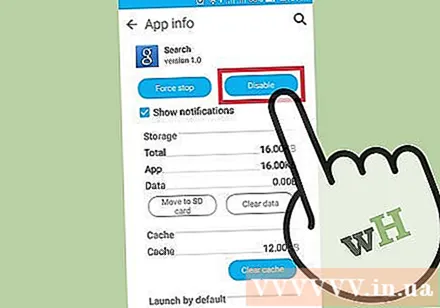
Desaktivéiert Apps déi Dir net benotzt awer net deinstalléiere kënnt. Vill Android Apparater kommen dacks mat Dosende vu virinstalléierten Uwendungen, déi am Hannergrond lafen a Systemressourcen besetzen. Dës Apps kënnen net deinstalléiert ginn wann de Benotzer keen root Zougang zum Apparat hëlt, Dir kënnt se amplaz deaktivéieren. Obwuel net Erënnerung Plaz fräi ass, awer dës Apps starten net méi.- Öffnen Ären Apparat Settings App.
- Wielt "Apps" oder "Application Manager".
- Fannt déi Uwendung déi Dir deaktivéiere wëllt. Normalerweis si se Verkeefer oder gebündelt Uwendungen déi Dir selwer net installéiert.
- Klickt op "Uninstall Updates" wann verfügbar. Dir musst vläicht fir d'éischt op dëse Knäppchen drécken fir d'Méiglechkeet ze kréien d'Applikatioun auszeschalten.
- Klickt op "Desaktivéieren". D'App gëtt zougemaach an net méi gestart.
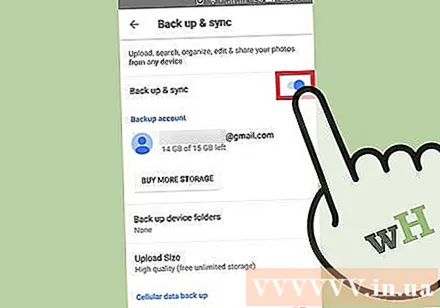
Transfer Biller op Computer oder Cloud. Wann d'Bild vill Gedächtnis op Android hëlt, kënnt Dir d'Daten op e Computer transferéieren oder op e Cloud Storage Service eroplueden fir Plaz op Ärem Apparat fräi ze maachen.- Wiesselen op PC - Verbannt Ären Android Apparat mat Ärem Computer via engem USB Kabel. Öffnen der Notifikatiounspanel, klickt op d'USB Optioun a wielt "Photo transfer". Öffnen de Computer / Dëse PC-Fënster, klickt mat der Maustast op den Android Apparat (deen nëmmen d'Modellnummer affichéiert) a wielt "Import Biller a Videoen". Follegt d'Instruktioune fir all Fotoen um Apparat an den Dossier Biller ze kopéieren. Klickt op de Link "Méi Optiounen" a kontrolléiert d'Këscht "Läschen Dateien vun Ärem Apparat nom Import".
- Transfer op Mac - Verbannt Ären Android Apparat mat Ärem Mac Computer iwwer engem USB Kabel. Öffnen der Notifikatiounspanel, klickt op d'USB Optioun a wielt "Photo transfer". Öffnen der Image Capture App op Ärem Mac a wielt Ären Android Apparat am Menü lénks. Öffnen déi zousätzlech Optiounen um Enn vum Menü a wielt "Läschen nom Import". Klickt op "All importéieren" fir all Fotoen vun Ärem Android Apparat op Ärem Mac ze transferéieren, da läscht d'Fotoen vun Android.
- Cloud eroplueden - Luet d'Google Photos App erof wann Dir dat nach net hutt. Google Fotoen léisst Iech all Är Fotoen gratis mat just e bësse Qualitéit erof maachen, oder Fotoen op Drive Späicheren an origineller Qualitéit eroplueden. Öffnen de Google Photos Settings Menu a tippen "Back up & sync". Klickt op "Eroplueden Gréisst" fir ze wielen ob Dir gratis Späichere benotze wëllt oder Drive. Soulaang Dir sécher sidd datt d'Optioun "Backup & Sync" ageschalt ass, ginn d'Fotoen automatesch eropgelueden. Da klickt op "Fräi Plaz" aus dem Astellungsmenü fir all d'Fotoen ze läschen déi Dir just gedroe hutt.
Läscht d'Datei am Download-Ordner. Wann Dir nach ëmmer méi Erënnerung fräi maache musst, kënnt Dir den Inhalt am Downloads-Ordner läschen. Dësen Ordner enthält normalerweis PDF Dateien oder aner Formater déi Dir nëmmen op Ärem Apparat erofluet an eemol benotzt.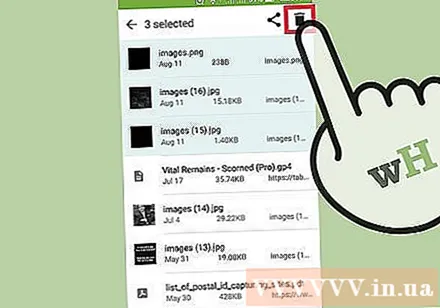
- Öffnen d'Downloads App an Ärem App Tirang App Tirang. Den App Tirang Knäppchen huet e Raster vu Punkten.
- Klickt op de Knäppchen "Läschen" a wielt all d'Fichier'en déi Dir läsche wëllt.
- Klickt op "Läschen" nach eng Kéier fir all déi gewielte Dateien ze läschen. Opgepasst: de Prozess variéiert liicht vum Telefon Hiersteller.
Ersetzt RAM-verbrauchend Uwendungen. Wann eppes op Ärem Handy vill Ressourcen verbraucht, probéiert e puer Alternativen ze fannen. Zum Beispill, anstatt d'Facebook App ze benotzen, kënnt Dir d'Facebook Websäit besichen. Wärend e puer Features fehlen, spuert Dir vill Systemressourcen.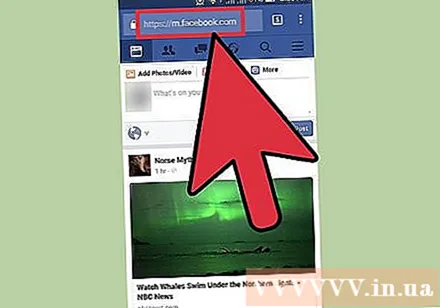
Bleift ewech vun Apps déi behaapten de RAM fräi ze maachen. Et gi vill Apps am Google Play Store déi Reklamm maachen déi d'Systemleistung erhéijen. Ofhängeg wéi Android entwéckelt ass, sinn dës Apps selten effektiv, heiansdo och Auswierkungen op d'Performance anstatt op d'Verbesserung.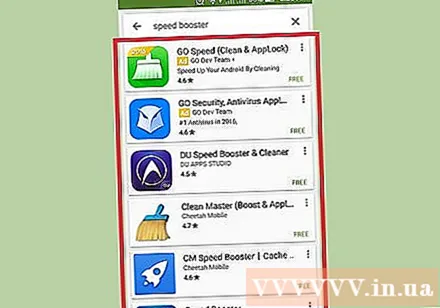
System Software aktualiséieren. Méi nei Versioun vu System Software kann d'Aarbechtsleeschtung vum Apparat verbesseren. Dës Versioune kommen heiansdo vum Carrier, an heiansdo ass déi nei Versioun net kompatibel mam alen Apparat.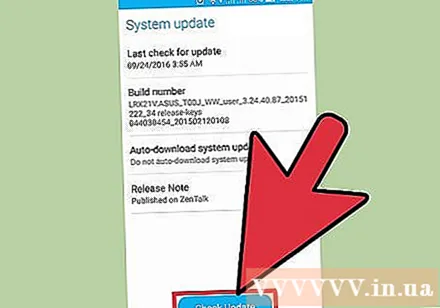
- Öffnen Ären Apparat Settings App.
- Scrollen no ënnen am Menü a wielt "Systemupdates".
- Klickt op "Check for update" an installéiert den Update (wann verfügbar). D'Aktualiséierung dauert normalerweis ongeféier 20 Minutten wann et en neien Update verfügbar ass.
Method 2 vun 2: Op engem iPhone
Restart iPhone periodesch an dacks. E komplette Restart vum iPhone setzt de System Memory zréck. Zousätzlech fir Apps ze fixéieren déi net richteg funktionnéieren oder ze vill Ressourcen verbrauchen, verbessert dëse Prozess och d'Gesamtleistung vum Apparat.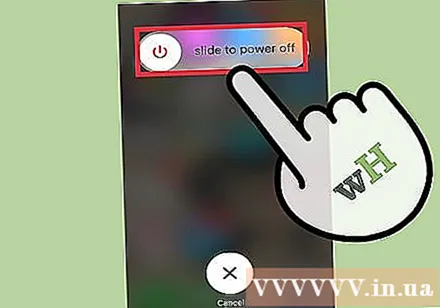
- Halt den Power Button gedréckt bis de Power Slider um Bildschierm erscheint.
- Benotzt Äre Fanger fir de Schiebereg ze swipe fir den iPhone auszeschalten.
- No ongeféier 10 Sekonnen, dréckt a gedréckt den Power Button nach eng Kéier fir den iPhone erëm unzeschalten.
Zréckgesat iPhone RAM. Dir kënnt dëse schnelle Tipp uwenden fir RAM op iPhone ze läschen, et mécht et einfach fir Apps méi gratis RAM ze benotzen:
- Halt den Power Button gedréckt bis de Power Slider erscheint. Awer als éischt musst Dir sécher sinn datt Ären iPhone opgespaart gëtt.
- Halt den Home Knäppchen fir 5 Sekonnen no der Schiebereg erscheint. Wann erfollegräich, sidd Dir zréck op den Home Screen. De RAM dee benotzt gëtt gëtt geläscht.
Läscht net benotzt Uwendungen. IPhone Performance wäert besser sinn wann den Telefon e bësse fräi Plaz huet. Ee vun den einfachste Weeër fir Erënnerung fräi ze maachen ass Apps ze läschen déi Dir net méi benotzt. Als Resultat ginn d'Erënnerung an de RAM fir Uwendungen, déi normalerweis am Hannergrond lafen, fräi. Dir kënnt all App gratis eroflueden oder am App Store kaaft.
- Fannt déi App déi Dir wëllt läschen um Startschierm.
- Halt d'App erof bis d'Ikon ufänkt ze wackelen.
- Klickt op "X" um Eck vun der Uwendung fir ze läschen. Widderhuelen mat all aner Uwendung déi Dir läsche wëllt. Notiz: System Apps kënnen se net läschen.
Transfert Biller déi Dir op Äre Computer gemaach hutt. Wann Dir vill Fotoen gemaach hutt, kann de Raum op Ärem iPhone fëllen. Wann d'Erënnerung leeft, gëtt de System lues. Dëse Bildtransferprozess wäert ënnerschiddlech sinn ofhängeg vum Computer deen Dir benotzt: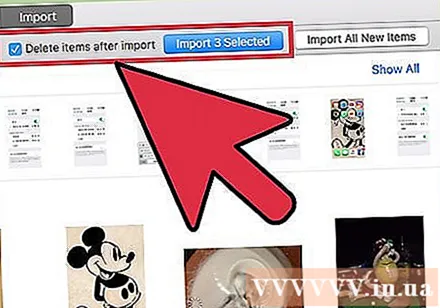
- Fir Windows - Connectéiert Ären iPhone mat Ärem Computer iwwer en USB Kabel. Öffnen de Computer / Dëse PC Fënster a klickt op d'iPhone Ikon. Wielt "Biller importéieren a Videoen" fir Biller z'importéieren. Klickt op "Méi Optiounen" a kontrolléiert d'Këscht "Läschen Dateien vun Ärem Apparat nom Import". Follegt d'Uweisungen op der Kaart fir Fotoen op Äre Computer z'importéieren an se vun Ärem iPhone ze läschen.
- Fir Mac - Connect iPhone mat Mac via engem USB Kabel. Öffnen "Image Capture" a wielt iPhone aus der Lëscht vun Apparater am Menü lénks. Expandéiert zousätzlech Optiounen um Enn vum Menü a wielt "Läschen nom Import". Klickt op de Knäppchen "Import all" fir d'Fotoen op Äre Computer z'importéieren an se dann vun Ärem iPhone ze läschen.
Schalt e puer Effekter aus. E puer Menüübergäng op iOS kënne méi al iPhone Modeller bremsen. Schreift dës Effekter fir d'Performance ze verbesseren: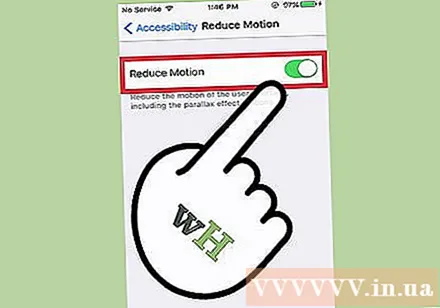
- Öffnen d'Astellungen App a wielt "Allgemeng".
- Klickt op "Zougänglechkeet".
- Klickt op "Reduzéieren Bewegung" a schalt op "Reduzéieren Bewegung".
- Zréck op de Menu "Accessibilitéit" a wielt "Kontrast erhéijen". Dann, schalt op der "Reduzéieren Transparenz" Optioun.
Läscht Musek déi Dir net méi lauschtert. Wéi Biller kënnen d'Musekdateien vill Erënnerung op Ärem Apparat ophuelen. Wann Ären Telefon net méi am Gedächtnis ass, wann Dir Lidder läscht, déi Dir net méi lauschtert, d'Apparatleistung verbessere kann. Mat Musek op iTunes kaaft, kënnt Dir se zu all Moment eroflueden. Mat Musek vun Ärem Computer synchroniséiert, kënnt Dir se restauréieren andeems Dir se nei synchroniséiert.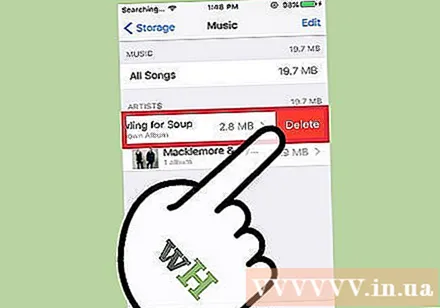
- Öffnen d'Astellungen App a wielt "Allgemeng".
- Tippen op "Storage & iCloud Usage", da wielt "Manage Storage" an der Späicher Sektioun.
- Tippen op Musek aus der Lëscht vun Apps.
- Milliounen Notzer deelen all spezifesch Kënschtler oder Lidd vu riets no lénks dann Press "läschen". Dir kënnt och op "All Songs" tippen fir all Musek gläichzäiteg ze läschen.
Benotzt eng RAM Benotzungscheck App. iPhone huet keng agebaute Apps fir ze kontrolléieren wéi vill RAM benotzt gëtt. Dëst ass well de System implizit d'RAM Verdeelung behandelt an net fir de Benotzer sichtbar ass. Wann Dir Är RAM Benotzung iwwerwaache wëllt, musst Dir zousätzlech Support Apps installéieren.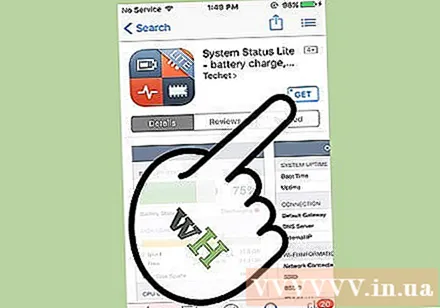
- Eng vun de populärsten Apps ass Systemstatus, awer Dir kënnt net all RAM benotzt.
Berodung
- Fir Android an iPhone musst Dir net all Apps an der jéngster Benotzungslëscht zoumaachen. De System pauséiert dës Uwendungen wann Dir net benotzt gëtt, doduerch datt de Konsum vu Systemressourcen limitéiert ass.